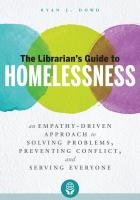កំហុសទូទៅបំផុតនៅពេលចាប់ផ្តើមកម្មវិធីគឺដោយសារតែកង្វះបណ្ណាល័យថាមវន្តមួយចំនួន។ អត្ថបទនេះនឹងពិនិត្យមើលលម្អិតអំពីបញ្ហានៃការលេចឡើងនៃសារប្រព័ន្ធ។ "រកមិនឃើញឯកសារ msvcr70.dll ទេ".
យើងដោះស្រាយបញ្ហាជាមួយ msvcr70.dll
មានវិធីបីយ៉ាងក្នុងការសម្គាល់៖ ការតំឡើងឌី។ អេ។ ។ ។ ដោយប្រើកម្មវិធីពិសេសដំឡើងវី។ អូ។ អំពីពួកគេហើយនឹងត្រូវបានពិពណ៌នាដូចខាងក្រោម។
វិធីទី ១ ៈអតិថិជនឌី។ អេ។ អិល។ អេហ្វ។ អេស
កម្មវិធីដែលបានបង្ហាញ - នេះគឺជាដំណោះស្រាយដែលនឹងជួយកម្ចាត់កំហុស។ វាងាយស្រួលប្រើ៖
ទាញយកម៉ាស៊ីនភ្ញៀវ DLL-Files.com
- ដំណើរការកម្មវិធីហើយស្វែងរកបណ្ណាល័យ msvcr70.dll.
- ចុច LMB ក្រោមឈ្មោះឯកសារ DLL ។
- ចុច ដំឡើង.
ឥឡូវរង់ចាំការតំឡើងឌីអេសអិល។ បន្ទាប់ពីបញ្ចប់នៃដំណើរការនេះកម្មវិធីទាំងអស់នឹងចាប់ផ្តើមជាធម្មតាម្តងទៀត។
វិធីទី ២៖ តំឡើង Microsoft Visual C ++
កញ្ចប់ Microsoft Visual C ++ 2012 មានចំនួនដ៏ច្រើននៃបណ្ណាល័យឌីជីថលដែលធានាបាននូវប្រតិបត្តិការល្អបំផុតនៃកម្មវិធីជាច្រើន។ ក្នុងចំណោមនោះមាន msvcr70.dll ។ ដូច្នេះបន្ទាប់ពីតំឡើងកញ្ចប់កំហុសនឹងរលាយបាត់។ តោះទាញយកកញ្ចប់ហើយវិភាគការតំឡើងរបស់វាឱ្យលម្អិត។
ទាញយកកម្មវិធីដំឡើង Microsoft Visual C ++
ការទាញយកមានដូចខាងក្រោម៖
- ធ្វើតាមតំណខ្ពស់ដែលនាំទៅដល់គេហទំព័រទាញយក។
- ជ្រើសរើសភាសាដែលត្រូវនឹងភាសាប្រព័ន្ធរបស់អ្នក។
- ចុច ទាញយក.
- ធីកប្រអប់នៅជាប់នឹងកញ្ចប់ដែលមានជម្រៅប៊ីតទាក់ទងនឹងវាសម្រាប់ប្រព័ន្ធប្រតិបត្តិការរបស់អ្នក។ បន្ទាប់ពីនោះចុចលើប៊ូតុង "បន្ទាប់".
ការទាញយកកម្មវិធីតំឡើងកញ្ចប់ទៅកុំព្យូទ័រនឹងចាប់ផ្តើម។ បន្ទាប់ពីការបញ្ចប់របស់វាអ្នកត្រូវតំឡើងសម្រាប់នេះ:
- បើកឯកសារដែលបានទាញយក។
- ទទួលយកលក្ខខណ្ឌនៃអាជ្ញាប័ណ្ណហើយចុចលើប៊ូតុង ដំឡើង.
- រង់ចាំរហូតដល់កញ្ចប់ទាំងអស់ត្រូវបានតំឡើង។
- ចុច ចាប់ផ្តើមឡើងវិញដើម្បីចាប់ផ្តើមកុំព្យូទ័រឡើងវិញ។
សម្គាល់ៈប្រសិនបើអ្នកមិនចង់ចាប់ផ្តើមកុំព្យូទ័រឡើងវិញទេឥឡូវនេះអ្នកអាចចុចប៊ូតុង "បិទ" ហើយចាប់ផ្តើមឡើងវិញពេលក្រោយដោយខ្លួនឯង។
បន្ទាប់ពីអ្នកចូលប្រព័ន្ធម្តងទៀតរាល់សមាសធាតុ Microsoft Visual C ++ នឹងត្រូវបានតំឡើងរៀងៗខ្លួន "រកមិនឃើញឯកសារ msvcr70.dll ទេ" វានឹងរលាយបាត់ហើយកម្មវិធីនឹងដំណើរការបានត្រឹមត្រូវ។
វិធីទី ៣៖ ទាញយក msvcr70.dll
អាចដាក់បណ្ណាល័យ msvcr70.dll នៅក្នុងប្រព័ន្ធដោយគ្មានជំនួយពីកម្មវិធីបន្ថែម។ ដើម្បីធ្វើដូចនេះទាញយកឯកសារបណ្ណាល័យដោយខ្លួនឯងហើយផ្លាស់ទីវាទៅថតប្រព័ន្ធ។ ប៉ុន្តែនៅទីនេះវាគួរតែត្រូវបានកត់សម្គាល់ថាផ្លូវទៅកាន់ថតគឺអាស្រ័យលើកំណែនៃប្រព័ន្ធប្រតិបត្តិការ។ អ្នកអាចអានបន្ថែមអំពីរឿងនេះនៅក្នុងអត្ថបទពិសេសស្តីពីការដំឡើងឯកសារឌីអេសអិលនៅលើវីនដូ។ យើងនឹងវិភាគអ្វីៗគ្រប់យ៉ាងដោយប្រើឧទាហរណ៍នៃវីនដូ 10 ដែលថតប្រព័ន្ធមានទីតាំងស្ថិតនៅតាមរបៀបដូចខាងក្រោម:
C: Windows System32
- ទាញយកឯកសារហើយចូលទៅកាន់ថតជាមួយវា។
- ចុចកណ្ដុរស្ដាំលើ DLL ហើយចុចលើធាតុ។ ចម្លង.
- ចូលទៅកាន់ថតប្រព័ន្ធក្នុងករណីនេះទៅថតឯកសារ "ប្រព័ន្ធ ៣២".
- អនុវត្តសកម្មភាព បិទភ្ជាប់ ពីម៉ឺនុយបរិបទចុចលើចំណុចទទេដោយប្រើប៊ូតុងកណ្តុរខាងស្តាំ។
ឥឡូវនេះឯកសារបណ្ណាល័យស្ថិតនៅកន្លែងរបស់វាហើយហ្គេមនិងកម្មវិធីទាំងអស់ដែលពីមុនបដិសេធមិនដំណើរការនឹងធ្វើវាដោយគ្មានបញ្ហា។ ប្រសិនបើកំហុសនៅតែលេចឡើងនេះមានន័យថាវីនដូមិនបានចុះឈ្មោះបណ្ណាល័យថាមវន្តដោយស្វ័យប្រវត្តិទេហើយដំណើរការនេះនឹងត្រូវធ្វើដោយឯករាជ្យ។ អ្នកអាចអានអំពីរបៀបធ្វើវានៅក្នុងអត្ថបទនៅលើគេហទំព័ររបស់យើង។